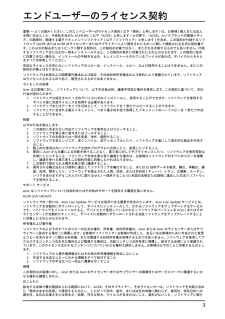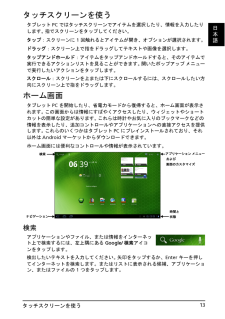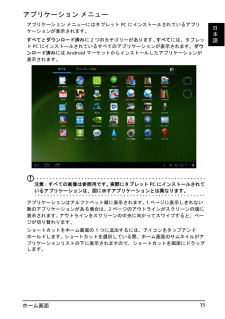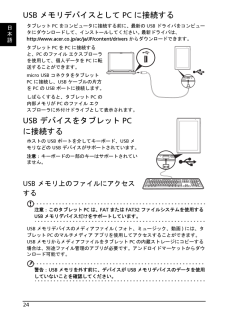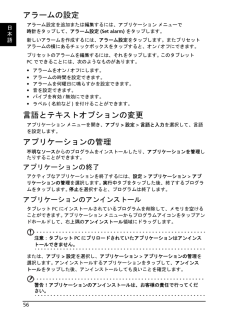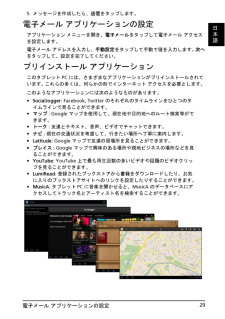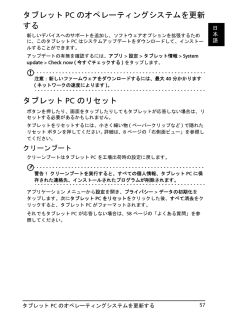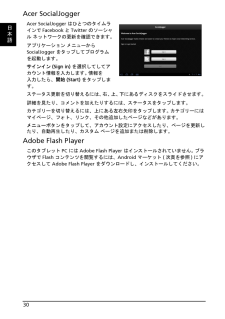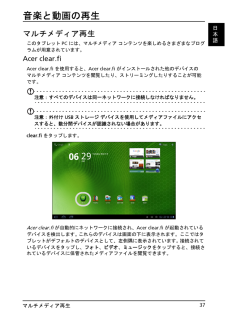Q&A
取扱説明書・マニュアル (文書検索対応分のみ)
"インストール"2 件の検索結果
"インストール"10 - 20 件目を表示
全般
質問者が納得今の所Androidは最初から端末に入っているプリインストール版しかないみたいですね。
4496日前view209
全般
質問者が納得A100でプリインストールされてるゲームらしきアプリはソリティアしかありません。後はグリーのダウンロード始めるものとTegrazoneにつながるものと。こちらはゲームアプリそのものではありませんが。
パンフレットをご覧になったならカーレースやってるちっさい参考写真はあります。ゴルフはソニータブレットかなんかのパンフレットで見たような。
4538日前view125
1目次エンドユーザーのライセンス契約タブレット PC について機能と特長 . . . . . . . . . . . . . . . . . . . . . . . . . . . . . . . . . . . . . . . . . . . . . . . . . . . . .5製品登録 . . . . . . . . . . . . . . . . . . . . . . . . . . . . . . . . . . . . . . . . . . . . . . . . . . . . . . .5設定梱包内容 . . . . . . . . . . . . . . . . . . . . . . . . . . . . . . . . . . . . . . . . . . . . . . . . . . . . . . .6タブレットの紹介 . . . . . . . . . . . . . . . . . . . . . . . . . . . . . . . . . . . . . . . . . . . . . . . .6充電 . . . . . . . . . . . . . ...
3エンドユーザーのライセンス契約重要 ― よくお読みください。 このエンドユーザーのライセンス契約 (以下「契約」と称します) は、お客様 (個人または法人を問いません) と、子会社を含めた ACER INC. ( 以下「ACER」と称します) との間で、「ACER」というブランドの関連メディア、印刷素材、関連する電子ドキュメントソフトウェア (以下「ソフトウェア」と称します) を含め、この契約が付随するソフトウェア (ACER または ACER のライセンサーまたはサプライヤーにより提供されたもの) に関して締結される正式な契約書です。 これ以外の製品またはトピックに関する契約は、この契約の対象ではなく、またそれを示唆するものでもありません。 付随するソフトウェアまたはその一部をインストールすると、この契約の条件に同意されたものとみなされます。 この契約に完全に同意できない場合は、インストールの手続きを止め、もしインストールされているファイルがあれば、デバイスからそれらをすべてを削除してください。有効なライセンスを持たないソフトウェアのコピーは、インストール、コピー、および使用することはできません。また...
13タッチスクリーンを使う日本語タッチスクリーンを使うタブレット PC ではタッチスクリーンでアイテムを選択したり、情報を入力したりします。 指でスクリーンをタップしてください。タップ: スクリーンに 1 回触れるとアイテムが開き、オプションが選択されます。ドラッグ: スクリーン上で指をドラッグしてテキストや画像を選択します。タップアンドホールド: アイテムをタップアンドホールドすると、そのアイテムで実行できるアクションリストを見ることができます。 開いたポップアップ メニューで実行したいアクションをタップします。スクロール: スクリーンを上または下にスクロールするには、スクロールしたい方向にスクリーン上で指をドラッグします。ホーム画面タブレット PC を開始したり、省電力モードから復帰すると、ホーム画面が表示されます。 この画面からは情報にすばやくアクセスしたり、ウィジェットやショートカットの簡単な設定があります。 これらは時計やお気に入りのブックマークなどの情報を表示したり、追加コントロールやアプリケーションへの直接アクセスを提供します。 これらのいくつかはタブレット PC にプレインストールされており、...
15ホーム画面日本語アプリケーション メニューアプリケーション メニューにはタブレット PC にインストールされているアプリケーションが表示されます。 すべてとダウンロード済みに 2 つのカテゴリーがあります。 すべてには、タブレット PC にインストールされているすべてのアプリケーションが表示されます。ダウンロード済みには Android マーケットからインストールしたアプリケーションが表示されます。注意: すべての画像は参照用です。 実際にタブレット PC にインストールされているアプリケーションは、図に示すアプリケーションとは異なります。アプリケーションはアルファベット順に表示されます。 1 ページに表示しきれない数のアプリケーションがある場合は、2 ページのアウトラインがスクリーンの端に表示されます。 アウトラインをスクリーンの中央に向かってスワイプすると、ページが切り替わります。ショートカットをホーム画面の 1 つに追加するには、アイコンをタップアンドホールドします。 ショートカットを選択している間、ホーム画面のサムネイルがアプリケーションリストの下に表示されますので、ショートカットを画面にドラッグ...
24日本語USB メモリデバイスとして PC に接続するタブレット PC をコンピュータに接続する前に、最新の USB ドライバをコンピュータにダウンロードして、インストールしてください。 最新ドライバは、 http://www.acer.co.jp/ac/ja/JP/content/drivers からダウンロードできます。タブレットPCをPCに接続すると、PC のファイル エクスプローラを使用して、個人データを PC に転送することができます。micro USB コネクタをタブレット PC に接続し、USB ケーブルの片方を PC の USB ポートに接続します。しばらくすると、タブレット PC の内部メモリが PC のファイル エクスプローラに外付けドライブとして表示されます。USB デバイスをタブレット PC に接続するホストの USB ポートを介してキーボード、USB メモリなどの USB デバイスがサポートされています。注意:キーボードの一部のキーはサポートされていません。 USB メモリ上のファイルにアクセスする注意: このタブレット PC は、FAT または FAT32 ファイルシステムを...
56日本語アラームの設定アラーム設定を追加または編集するには、アプリケーション メニューで 時計をタップして、アラーム設定 (Set alarm) をタップします。新しいアラームを作成するには、アラーム設定をタップします。またプリセット アラームの横にあるチェックボックスをタップすると、オン/オフにできます。プリセットのアラームを編集するには、それをタップします。 このタブレット PC でできることには、次のようなものがあります。* アラームをオン/オフにします。* アラームの時間を設定できます。* アラームを何曜日に鳴らすかを設定できます。* 音を設定できます。* バイブを有効/無効にできます。* ラベル (名前など) を付けることができます。言語とテキストオプションの変更アプリケーション メニューを開き、アプリ > 設定 > 言語と入力を選択して、言語を設定します。アプリケーションの管理不明なソースからのプログラムをインストールしたり、アプリケーションを管理したりすることができます。アプリケーションの終了アクティブなアプリケーションを終了するには、設定 > アプリケーション > アプリケーションの管...
29電子メール アプリケーションの設定日本語5.メッセージを作成したら、送信をタップします。電子メール アプリケーションの設定アプリケーション メニューを開き、電子メールをタップして電子メール アクセスを設定します。電子メール アドレスを入力し、手動設定をタップして手動で値を入力します。 次へをタップして、設定を完了してください。プリインストール アプリケーションこのタブレット PC には、さまざまなアプリケーションがプリインストールされています。 これらの多くは、何らかの形でインターネット アクセスを必要とします。 このようなアプリケーションには次のようなものがあります。* SocialJogger: Facebook, Twitterのそれぞれのタイムラインをひとつのタイムラインで見ることができます。* マップ: Google マップを使用して、現在地や目的地へのルート検索等ができます。* トーク: 友達とテキスト、音声、ビデオでチャットできます。* ナビ: 現在の交通状況を考慮して、行きたい場所へ丁寧に案内します。* Latitude: Google マップで友達の居場所を見ることができます。* プレイ...
57タブレット PC のオペレーティングシステムを更新する日本語タブレット PC のオペレーティングシステムを更新する新しいデバイスへのサポートを追加し、ソフトウェアオプションを拡張するために、このタブレット PC はシステムアップデートをダウンロードして、インストールすることができます。アップデートの有無を確認するには、アプリ > 設定 > タブレット情報 > System update > Check now (今すぐチェックする) をタップします。 注意: 新しいファームウェアをダウンロードするには、最大 40 分かかります (ネットワークの速度によります)。タブレット PC のリセットボタンを押したり、画面をタップしたりしてもタブレットが応答しない場合は、リセットする必要があるかもしれません。タブレットをリセットするには、小さく細い物 (ペーパークリップなど) で隠れたリセット ボタンを押してください。 詳細は、8ページの「右側面ビュー」を参照してください。クリーンブートクリーンブートはタブレット PC を工場出荷時の設定に戻します。警告! クリーンブートを実行すると、すべての個人情報、タブレット P...
30日本語Acer SocialJoggerAcer SocialJogger はひとつのタイムラインでFacebookとTwitterのソーシャル ネットワークの更新を確認できます。アプリケーション メニューから SocialJogger をタップしてプログラムを起動します。サインイン (Sign in) を選択してしてアカウント情報を入力します。 情報を 入力したら、開始 (Start) をタップします。ステータス更新を切り替えるには、右、上、下にあるディスクをスライドさせます。 詳細を見たり、コメントを加えたりするには、ステータスをタップします。カテゴリーを切り替えるには、上にある左右矢印をタップします。 カテゴリーにはマイページ、フォト、リンク、その他追加したページなどがあります。メニューボタンをタップして、アカウント設定にアクセスしたり、ページを更新したり、自動再生したり、カスタム ページを追加または削除します。Adobe Flash Playerこのタブレット PC には Adobe Flash Player はインストールされていません。 ブラウザで Flash コンテンツを閲覧するには、A...
37マルチメディア再生日本語音楽と動画の再生マルチメディア再生このタブレット PC には、マルチメディア コンテンツを楽しめるさまざまなプログラムが用意されています。Acer clear.fiAcer clear.fi を使用すると、Acer clear.fi がインストールされた他のデバイスの マルチメディア コンテンツを閲覧したり、ストリーミングしたりすることが可能です。注意: すべてのデバイスは同一ネットワークに接続しなければなりません。 注意: 外付け USB ストレージ デバイスを使用してメディアファイルにアクセスすると、数分間デバイスが認識されない場合があります。clear.fi をタップします。Acer clear.fi が自動的にネットワークに接続され、Acer clear.fi が起動されているデバイスを検出します。 これらのデバイスは画面の下に表示されます。ここではタブレットがデフォルトのデバイスとして、左側隅に表示されています。 接続されているデバイスをタップし、フォト、ビデオ、ミュージックをタップすると、接続されているデバイスに保管されたメディアファイルを閲覧できます。
- 1